
Inhoud
- Wat doet het?
- Cortex Deals besparen u winkeltijd
- Boosting richt je processor op het spel
- Gemakkelijke delen opties
Razer Cortex, een stukje software ontworpen door Razer om je game-ervaring te verbeteren, dat is precies wat, en meer. Toen ik Cortex begon te gebruiken, heette het nog steeds de Razer Game Booster, want dat is alles wat het toen deed. Nu, bovenop het verbeteren van je spel, beschikt het over een groot aantal andere functies om je spel te stroomlijnen en te vereenvoudigen, terwijl je tegelijkertijd de prestaties van de game zelf verbetert.
Wat doet het?
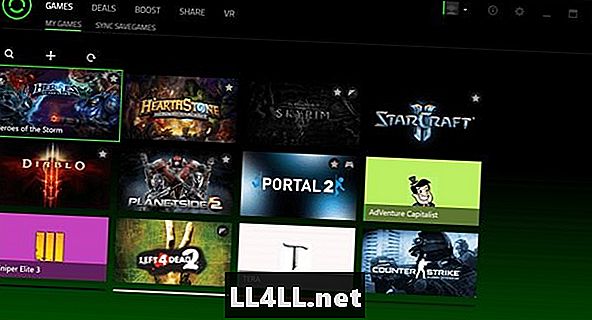
Het belangrijkste doel van de software is om een hub / launcher voor je games te zijn. Bij het downloaden scant het automatisch je computer om erachter te komen welke games je al hebt en deze toe te voegen aan je bibliotheek. Als het echter een game mist tijdens de eerste scan, kunt u een ingebouwde functie gebruiken om door uw systeem te bladeren naar meer titels. Zodra je al je games in je launcher hebt, kun je je favorieten een ster geven en beginnen met spelen.
Terwijl u speelt, plaatst de launcher uw meest gespeelde games naar de top en verplaatst uw minder gespeelde games naar de bodem, waardoor u gemakkelijker toegang krijgt tot uw favoriete games. Wanneer je vanuit Razer Cortex start, wordt je spel automatisch ook opgevoerd.
Cortex Deals besparen u winkeltijd
De nieuwste functie, Cortex Deals, bevindt zich nog in de bètastadia, maar is desalniettemin nooit een uiterst nuttig hulpmiddel geweest. Het vergelijkt de omzet van veel van de beste online game-verkopers, van Steam tot Gamestop en alles daartussenin. Deze tool is buitengewoon handig en zal u tijd besparen als u wilt winkelen voordat u een aankoop doet. Je kunt een verlanglijst opstellen om nog sneller naar goede deals te zoeken dan Cortex al doet.
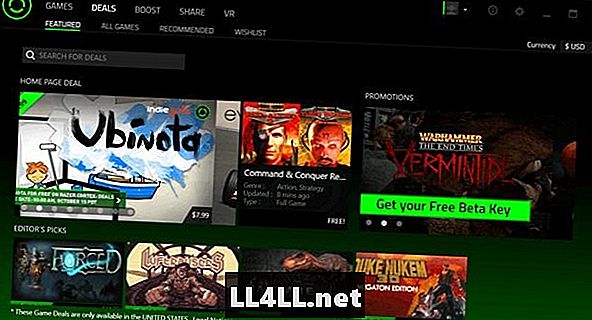
Ook, zoals eerder vermeld, zal het al je spellen vinden en ze in het eerste startvenster plaatsen onder het tabblad 'Games', zodat je ze niet hoeft te starten vanuit hun individuele launchers.
Als Cortex Deals leuk klinken, maar niet voldoende is om naar buiten te gaan en een gratis stukje software te downloaden, dan zou de volgende feature degene moeten zijn die de weegschaal doet kantelen: ik heb het over Boost. Deze prachtige tab neemt je mee naar het rijk van snellere gaming, waar we allemaal van dromen.
Boosting richt je processor op het spel
Er is een grote groene knop met de woorden 'Boost Now' die al uw onnodige processen zal beëindigen en uw computer zal helpen bij het snel en soepel uitvoeren van uw spel. Het heeft twee verschillende Boost-niveaus en ontelbare kleine aanpassingen in subtabs om het perfect te maken voor uw systeem. De boostniveaus zijn op maat en aanbevolen, ik heb nooit reden gehad om de aangepaste boostsectie te gebruiken, en het staat je toe om elk proces te beëindigen, zelfs het soort dat je systeem zal afsluiten. Dus, tenzij je weet wat je doet, is het misschien verstandiger om je aan het aanbevolen boostniveau te houden.
Enigszins verborgen in de aangepaste boost-modus, maar in de categorie 'anderen' van de processen, vindt u een zeer handige knop met de tekst 'Game starten op Game-bureaublad' wanneer u dit vakje aanvinkt en een spel start vanuit Cortex. Dit verhoogt uw spel prestaties enorm, vereenvoudigt zelfs het bureaublad van uw pc om het spel te verbeteren.
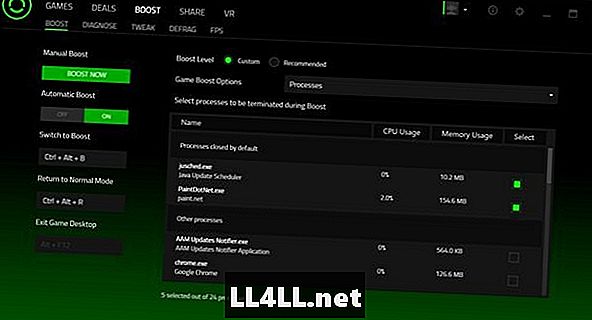
De subtabbladen voor boosts zijn iets complexer en worden opgesplitst
Diagnose, Tweak, Defrag en FPS.
Op het tabblad Diagnose kunt u een diagnostische scan uitvoeren om belangrijke systeemdetails te verkrijgen, zodat u beter kunt beslissen waar u uw instellingen kunt instellen of als u ooit een probleem ondervindt, zoek dan nauwkeuriger hulp.
Het tabblad Tweak werkt op dezelfde manier als het tabblad Boost, maar is meer permanent en optimaliseert de feitelijke instellingen van uw pc om de spelprestaties te verbeteren.
Daarnaast staat het tabblad Defragmentatie, dat u kunt gebruiken op afzonderlijke spellen om bestanden te nemen die mogelijk zijn verplaatst tijdens updates of crashes en deze opnieuw te verbinden zodat het spel eenvoudiger kan worden uitgevoerd.
Ten slotte komen we op het tabblad FPS (Frames Per Second), een handig hulpmiddel dat uw frames in een hoek van uw keuze in het spel weergeeft, waardoor u kunt leren hoeveel Cortex u helpt bij het uitvoeren van uw games.
Gemakkelijke delen opties
De deelsectie van Razer Cortex is een andere prachtige toevoeging die de gebruiker in staat stelt om naadloos een screenshot en / of schermopname te maken met slechts een druk op een eenvoudige sneltoets. Het slaat deze op uw bureaublad op, zodat u ze kunt bewerken en uploaden naar uw favoriete site voor delen.
Hoewel het programma geen ondersteuning biedt voor live streaming, is de video-opnamesoftware echt heel goed. Zeer recent toegevoegd aan het programma en niet noodzakelijk gerelateerd aan delen, is de VR-sectie, een pagina die het OSVR-systeem (Open Source Virtual Reality) uitlegt met een link om u er meer over te leren.
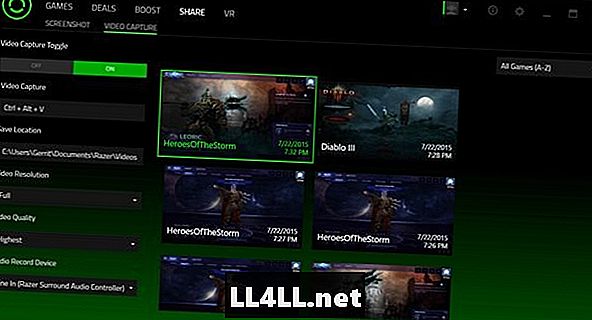
Al met al is Razer Cortex een prachtig stuk software dat iedereen zou moeten proberen!
Onze beoordeling 9 Razer Cortex is een heel mooi stuk software dat zorgt voor een boosting, verkoopvergelijking en naadloze video-opname in een eenvoudig te gebruiken programma.